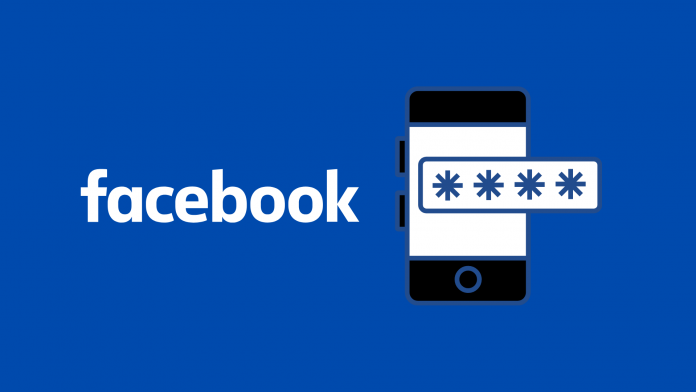Hiện nay có nhiều tài khoản bị Facebook yêu cầu xác minh danh tính qua mã xác nhận gửi về điện thoại nhưng đều không thành công. Vậy thì lí do vì đâu mà Facebook không gửi mã xác nhận về điện thoại của bạn?
Các bạn hãy theo dõi những nguyên nhân khiến Facebook không gửi mã xác nhận về điện thoại mà Divine Shop đề cập trong bài viết này để có thể tìm cách khắc phục thích hợp nhất nhé!
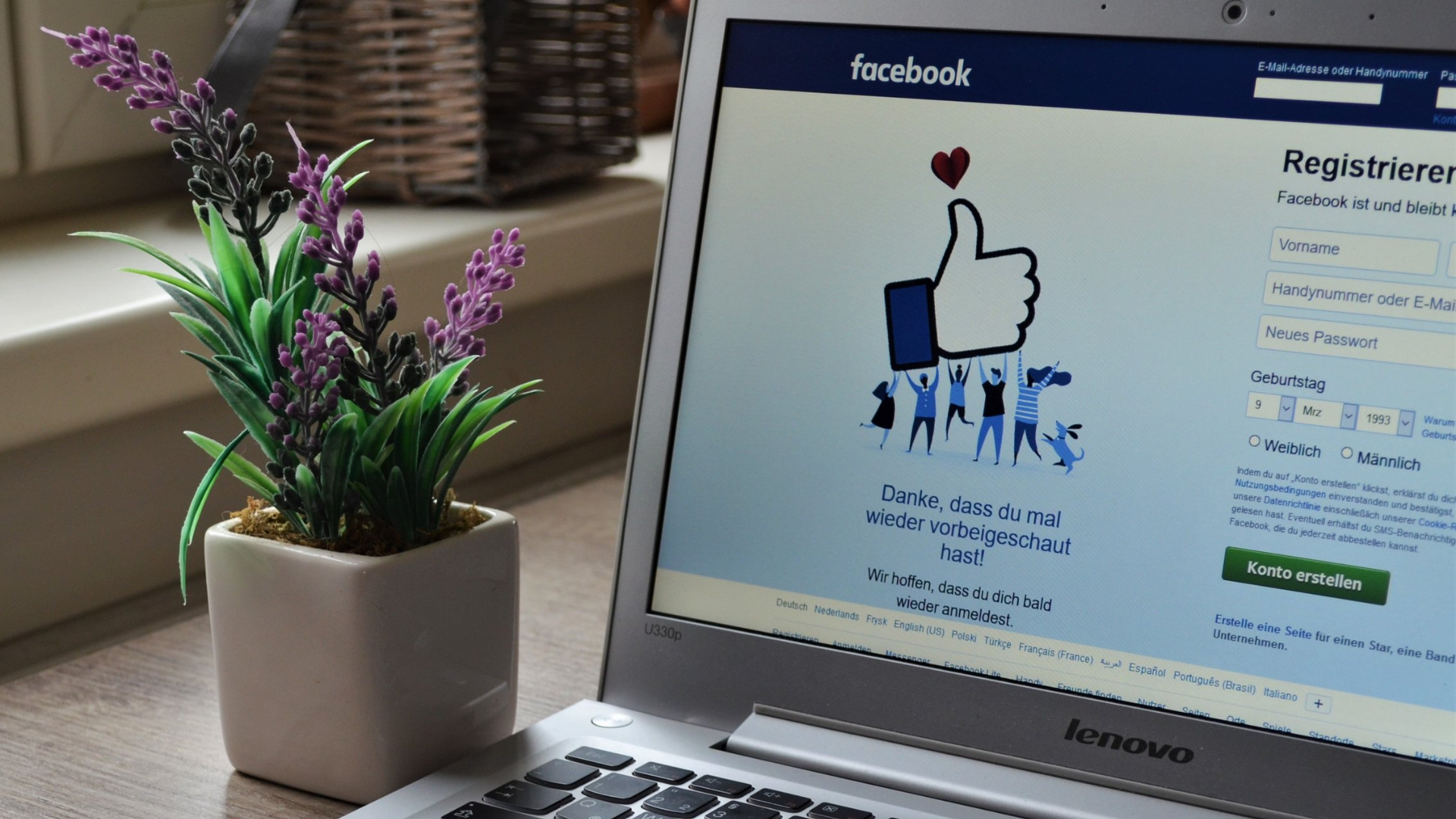
Nguyên nhân Facebook không gửi mã xác nhận 2022
- Số điện thoại không đúng.
- Bạn nhập sai email trong quá trình đăng ký trước đó.
- Do kết nối mạng bị lỗi hoặc gián đoạn trong quá trình Facebook gửi mã xác nhận.
- Điện thoại của bạn không bật chế độ di động nên không nhận được tin nhắn gửi đến.
Cách khắc phục Facebook không gửi mã xác nhận về điện thoại
Kiểm tra lại số điện thoại
Bước 1: Tại giao diện Facebook, chọn biểu tượng Ba dấu gạch ngang => Nhấn chọn Cài đặt và quyền riêng tư => Chọn Cài đặt.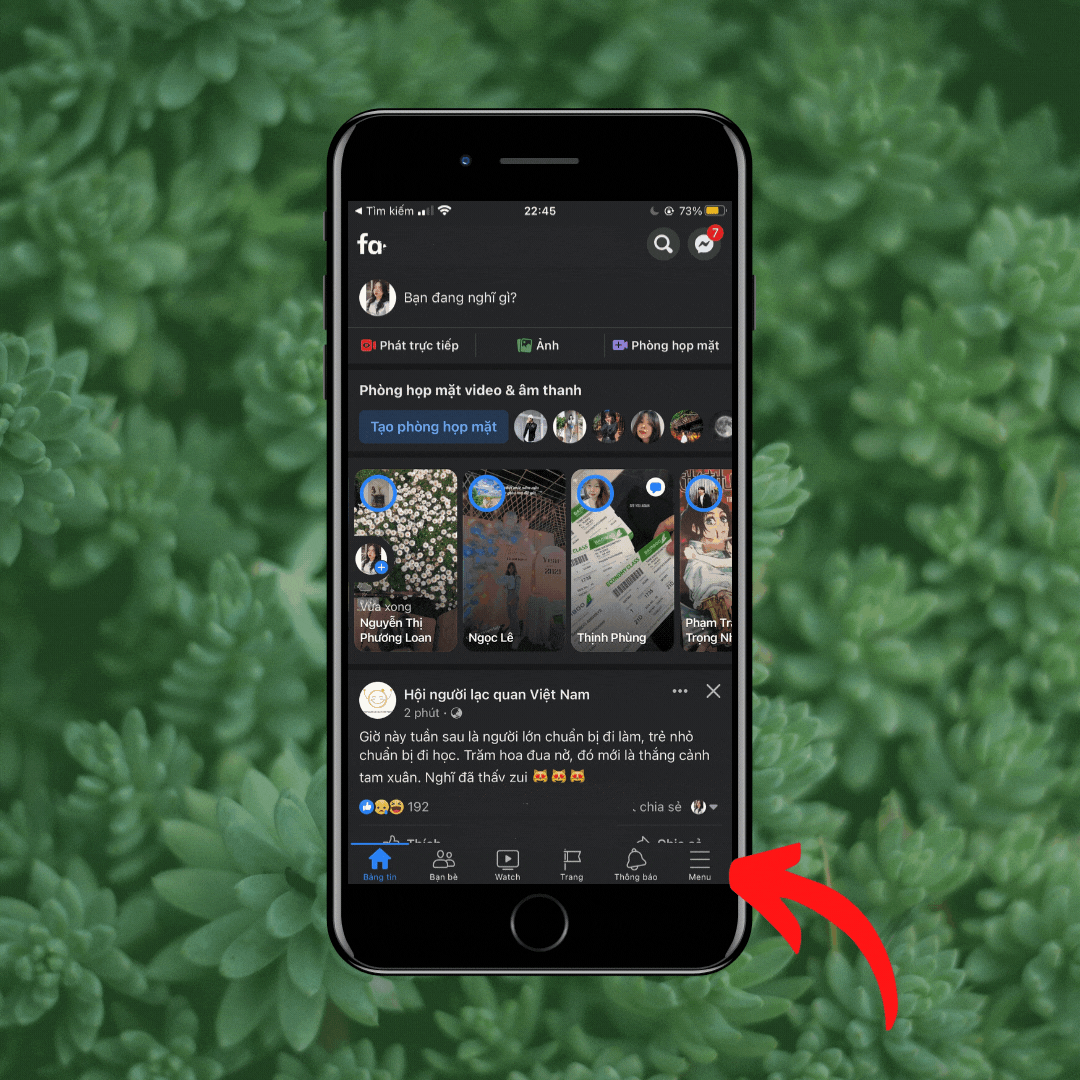 Bước 2: Tại đây bạn kiểm tra lại số điện thoại đăng ký đã đúng chưa. Nếu chưa, bạn chọn Thêm số điện thoại => Nhập số điện thoại của bạn => Nhập Mã xác nhận được gửi về => Chọn Xác nhận để hoàn tất.
Bước 2: Tại đây bạn kiểm tra lại số điện thoại đăng ký đã đúng chưa. Nếu chưa, bạn chọn Thêm số điện thoại => Nhập số điện thoại của bạn => Nhập Mã xác nhận được gửi về => Chọn Xác nhận để hoàn tất.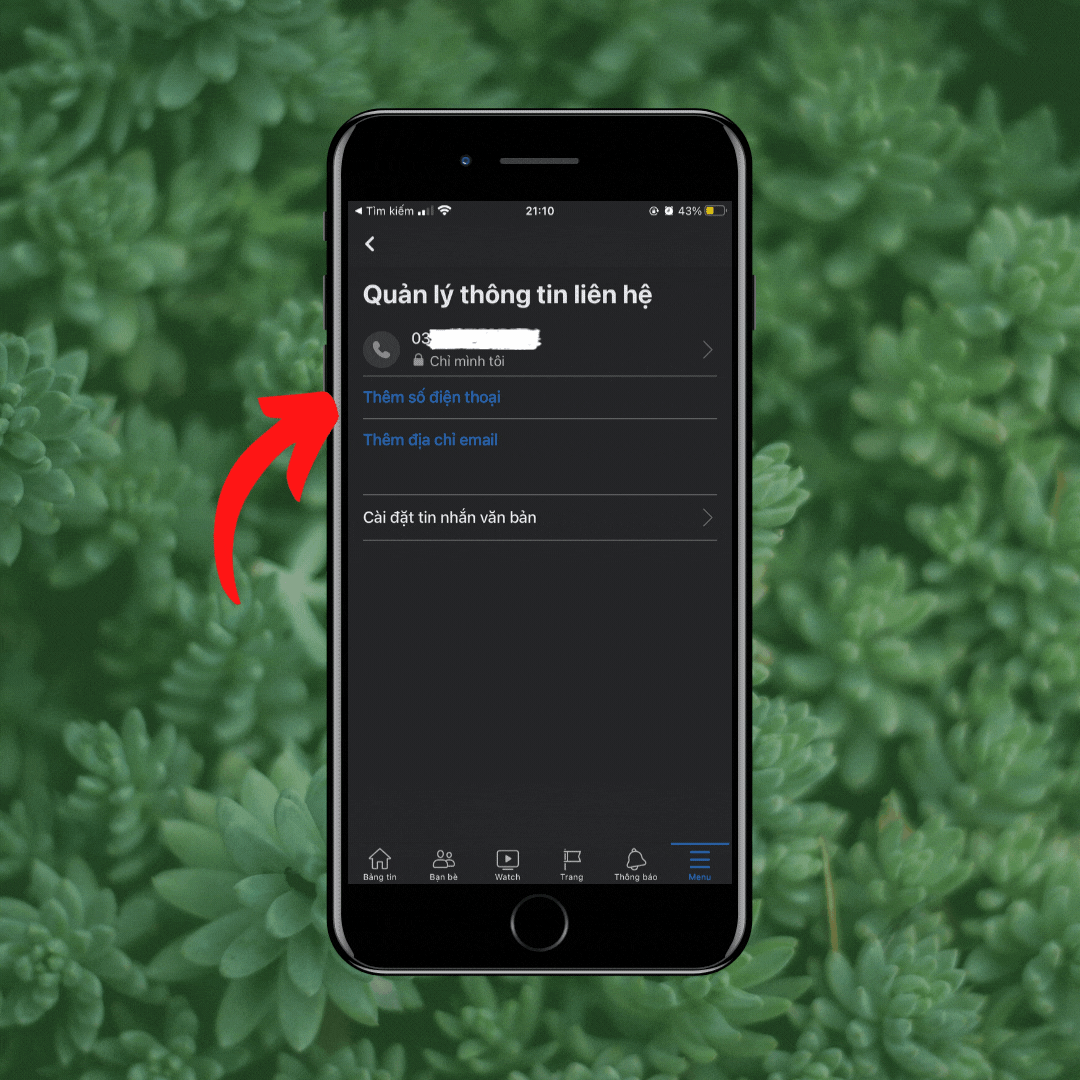
Xác nhận rằng điện thoại có thể nhận tin nhắn gửi về
Một trong những lí do khiến bạn không nhận được mã xác nhận từ Facebook là do điện thoại của bạn đang bật chế độ máy bay hoặc tắt tín hiệu di động khiến tin nhắn SMS không thể gửi đến.
Bây giờ, bạn chỉ cần dùng một điện thoại khác để gửi tin nhắn về điện thoại của bạn xem có nhận được hay không. Nếu không được bạn hãy thử tắt chế độ máy bay và bật tín hiệu di động ngay nhé!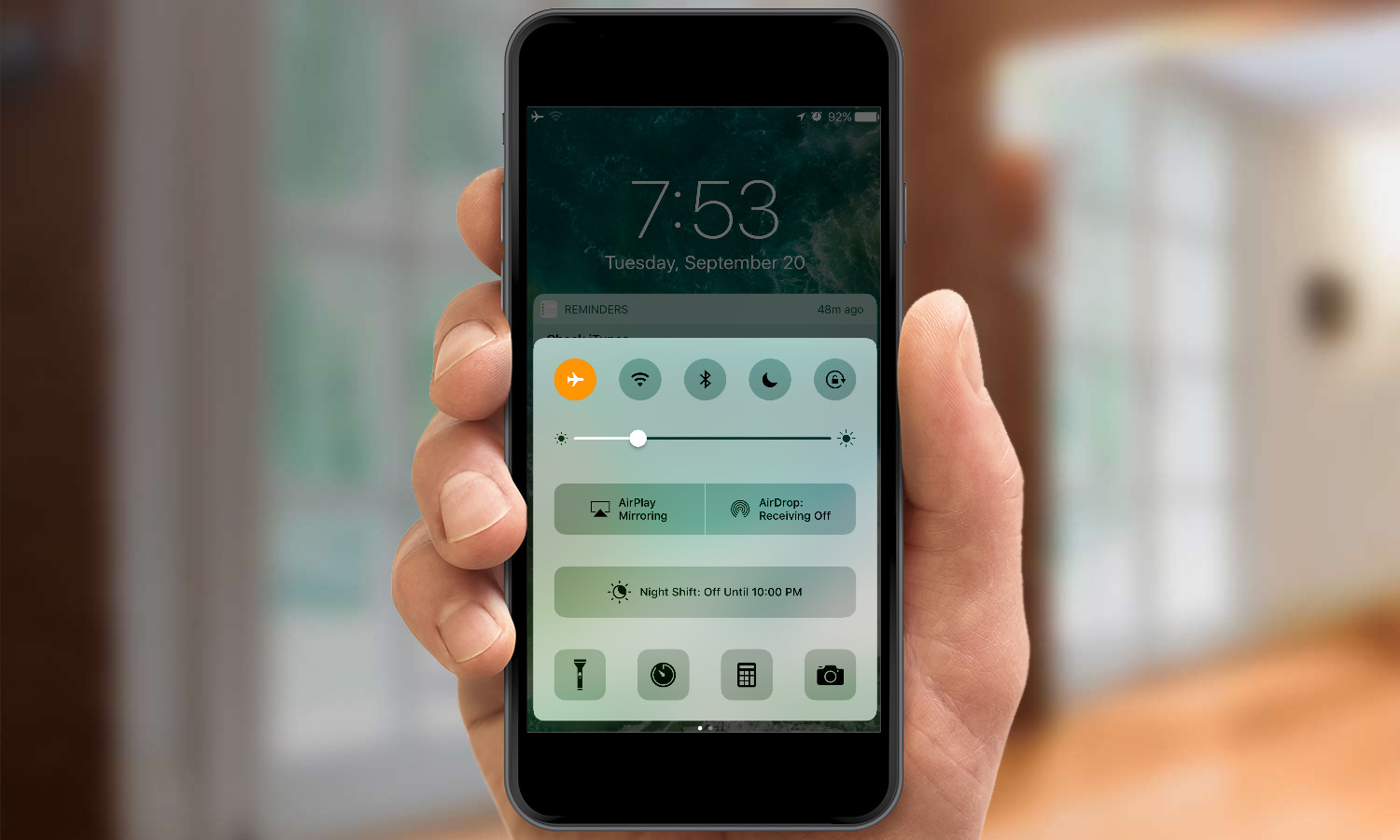
Yêu cầu gửi lại mã xác nhận
Bước 1: Tại giao diện đăng nhập chính chọn Quên mật khẩu.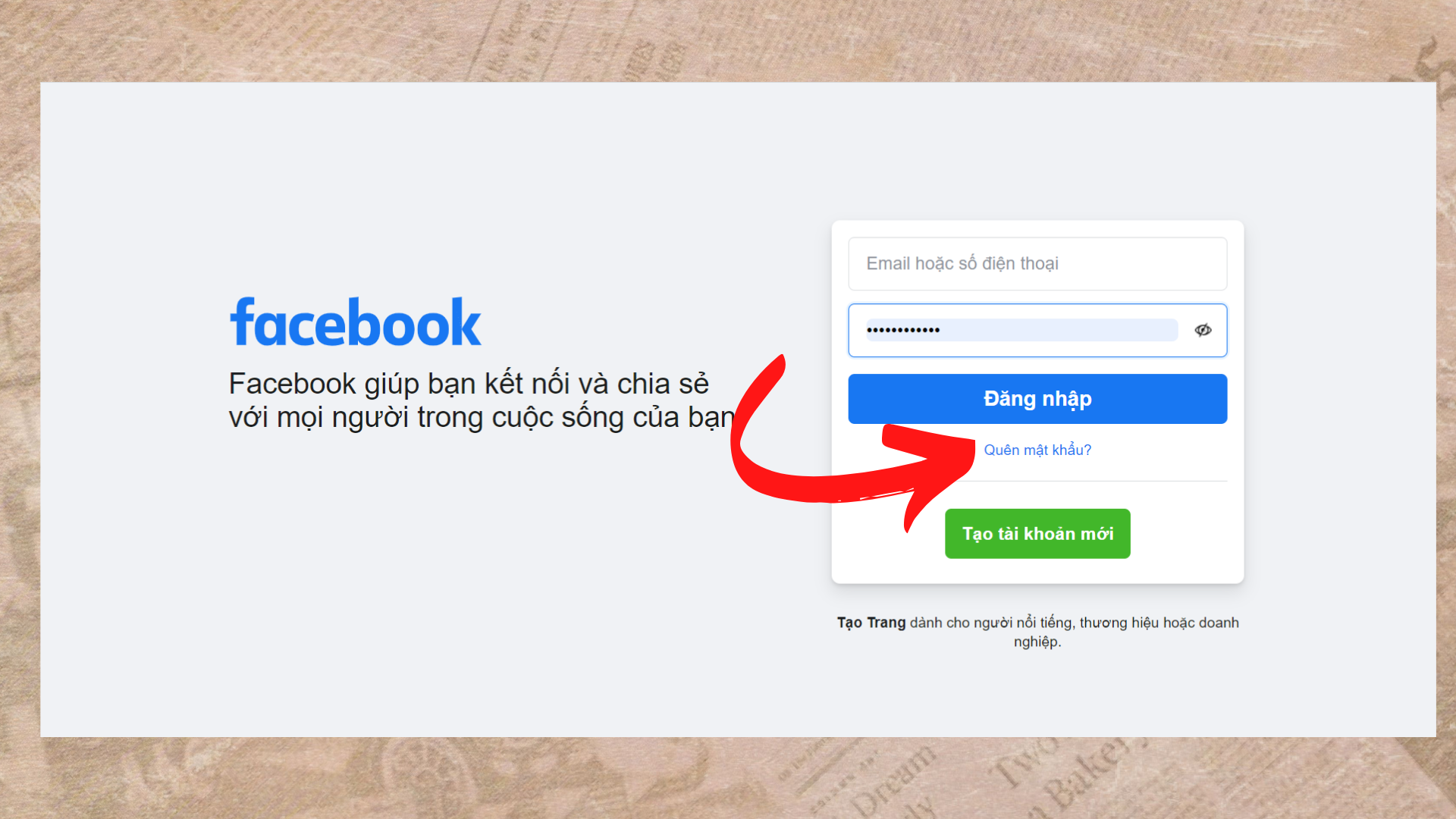 Bước 2: Nhấn chọn Tiếp tục.
Bước 2: Nhấn chọn Tiếp tục.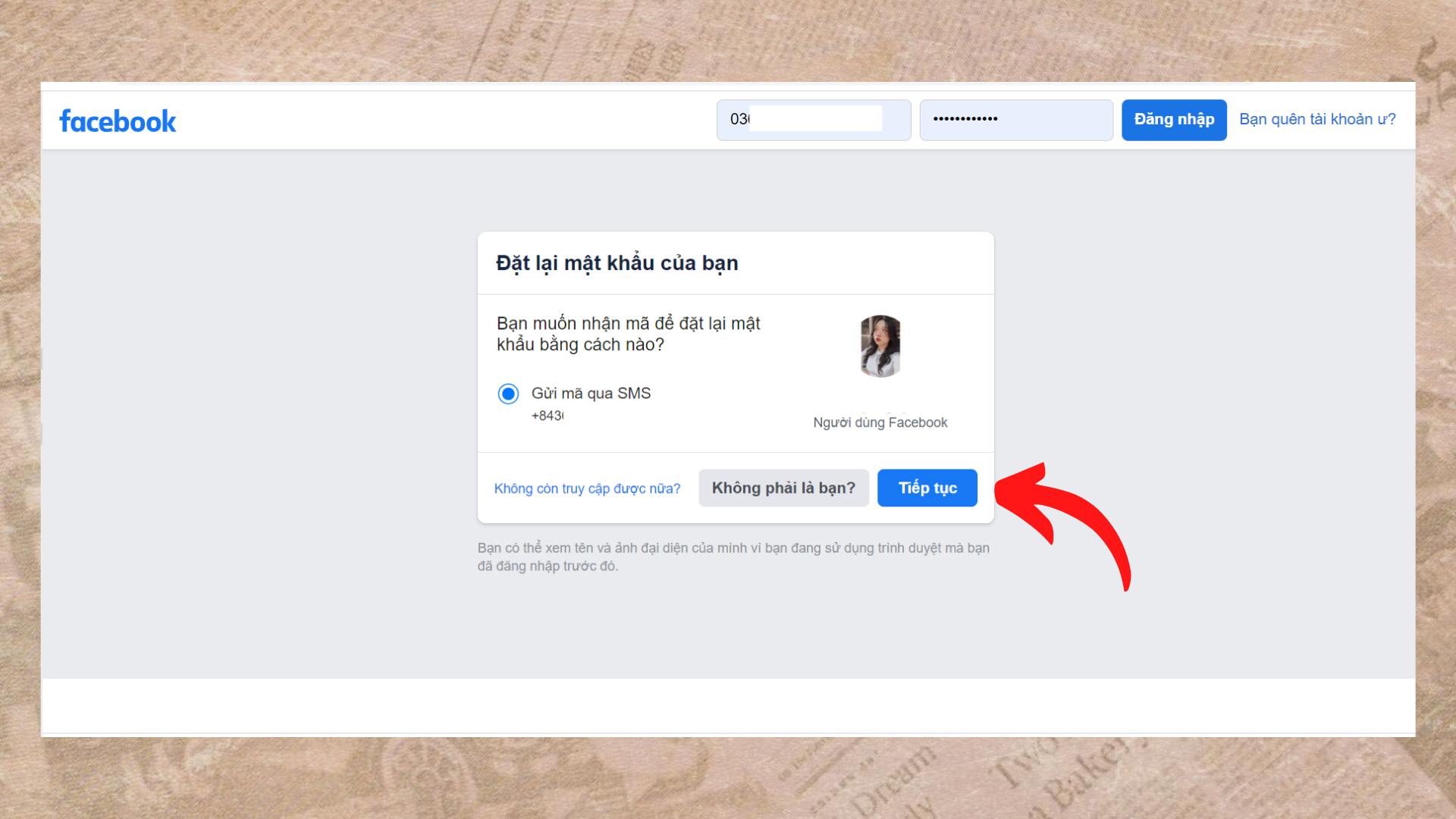 Bước 3: Chọn Chưa có mã xác nhận để Facebook gửi lại mã cho bạn.
Bước 3: Chọn Chưa có mã xác nhận để Facebook gửi lại mã cho bạn.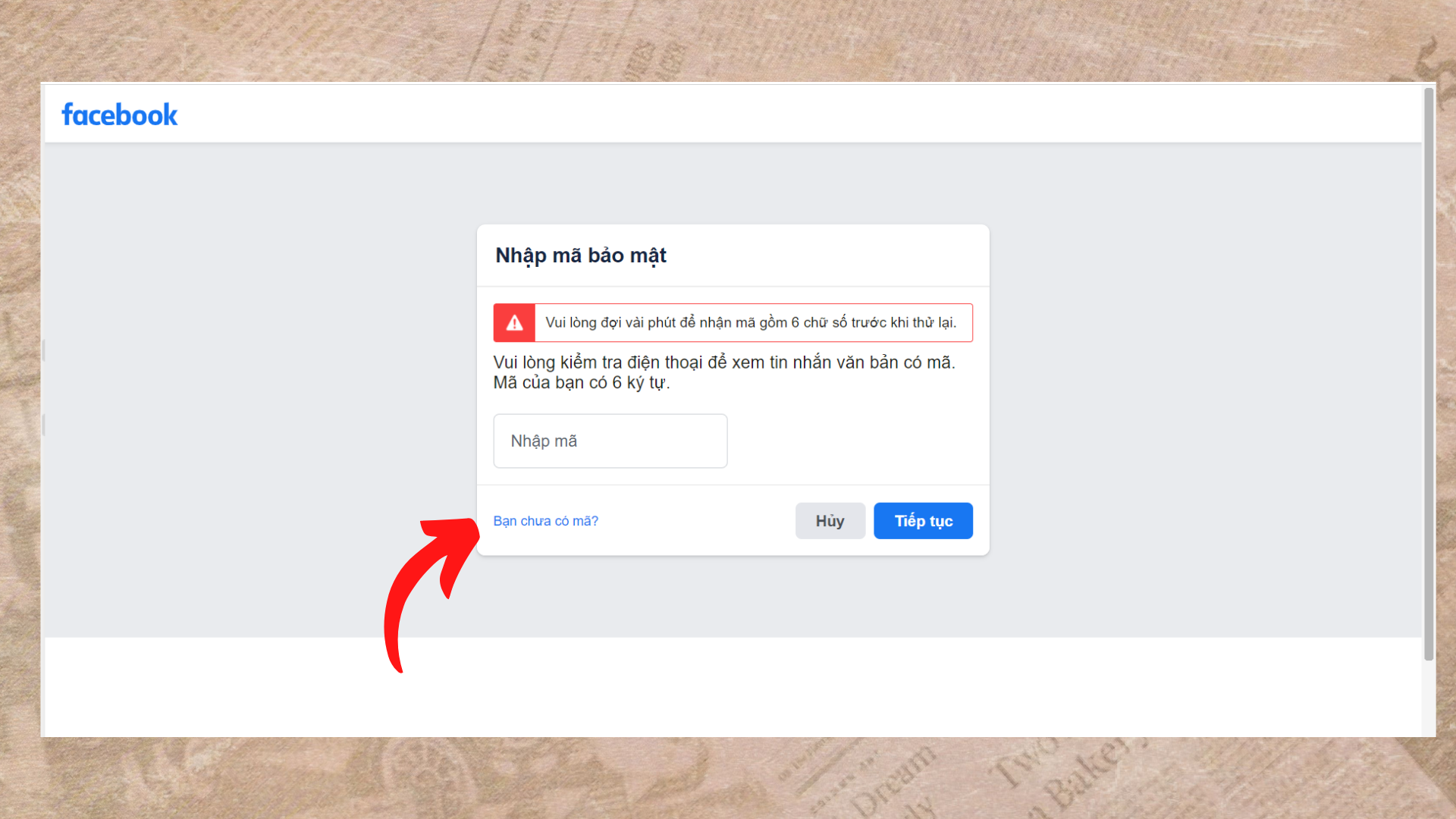
Thử chuyển qua email để nhận mã
Bước 1: Tại giao diện Facebook, chọn biểu tượng Ba dấu gạch ngang => Nhấn chọn Cài đặt và quyền riêng tư => Chọn Cài đặt.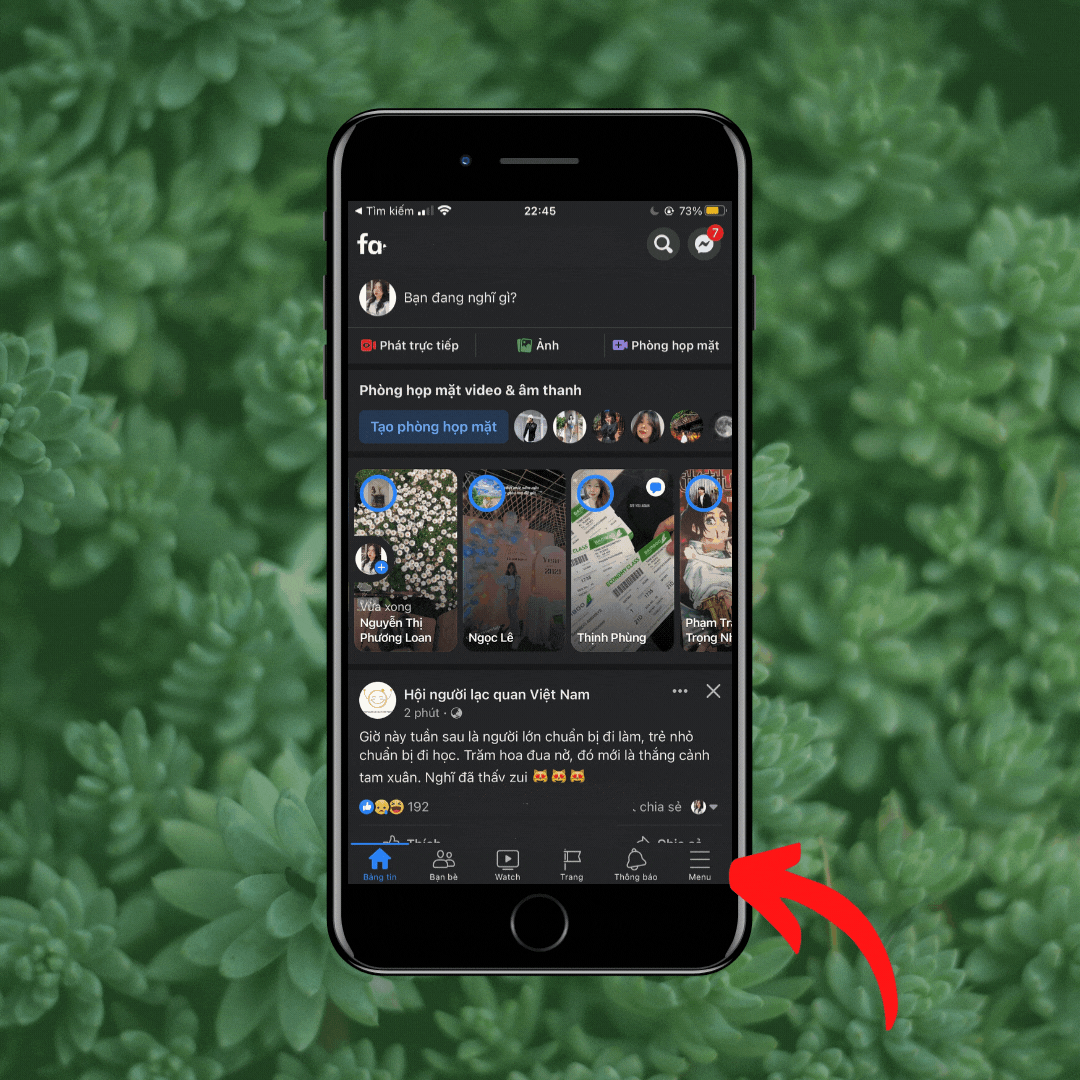 Bước 2: Chọn Thông tin cá nhân và tài khoản => Thêm địa chỉ email => Nhập Email và mật khẩu Facebook => Nhấn Thêm email để hoàn tất. Lúc này, mã xác nhận sẽ gửi về email khi bạn yêu cầu.
Bước 2: Chọn Thông tin cá nhân và tài khoản => Thêm địa chỉ email => Nhập Email và mật khẩu Facebook => Nhấn Thêm email để hoàn tất. Lúc này, mã xác nhận sẽ gửi về email khi bạn yêu cầu.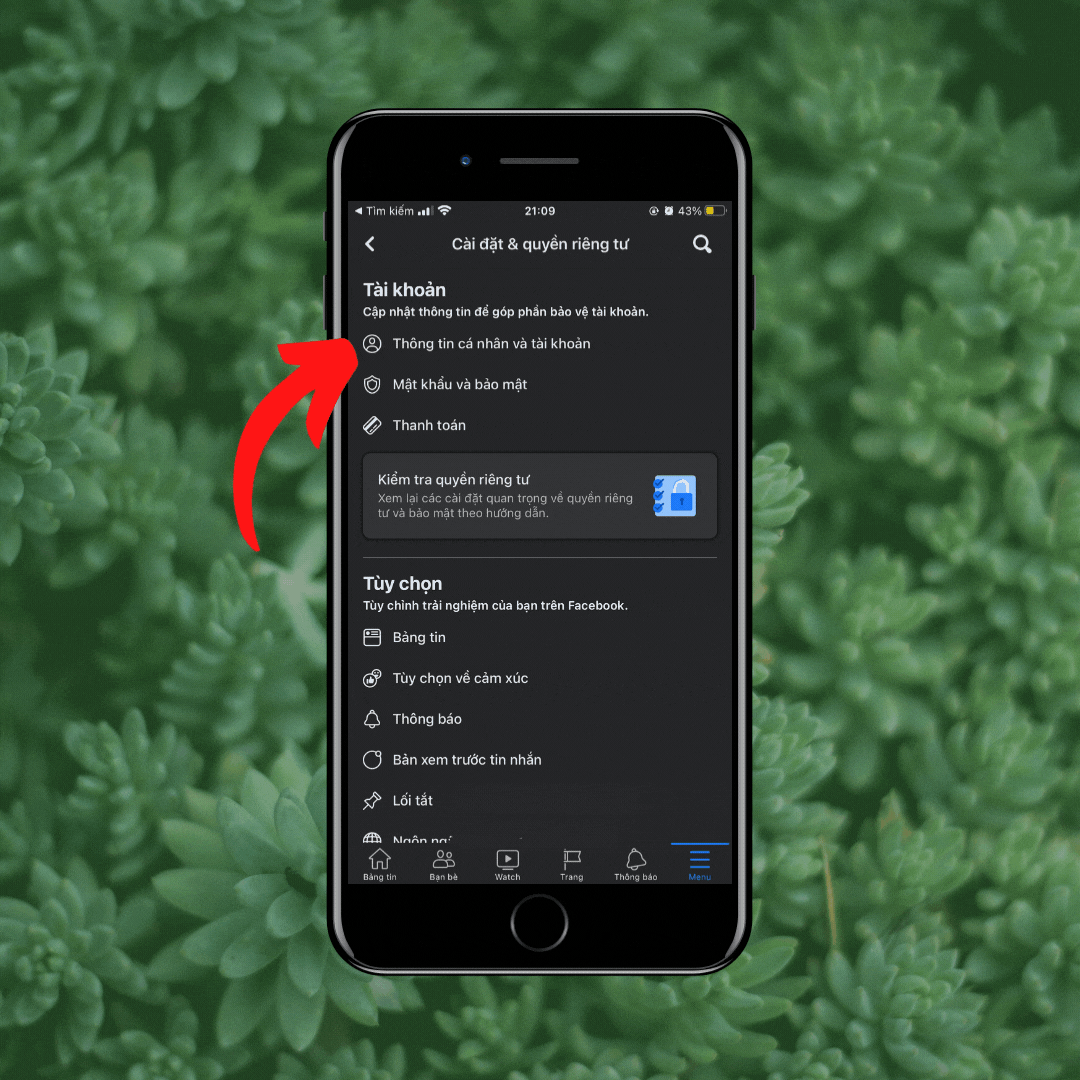
Báo lỗi về trung tâm trợ giúp của Facebook
Bước 1: Tại giao diện Facebook, bạn chọn biểu tượng Ba dấu gạch ngang => Chọn Trợ giúp & hỗ trợ => Nhấn vào Trung tâm trợ giúp.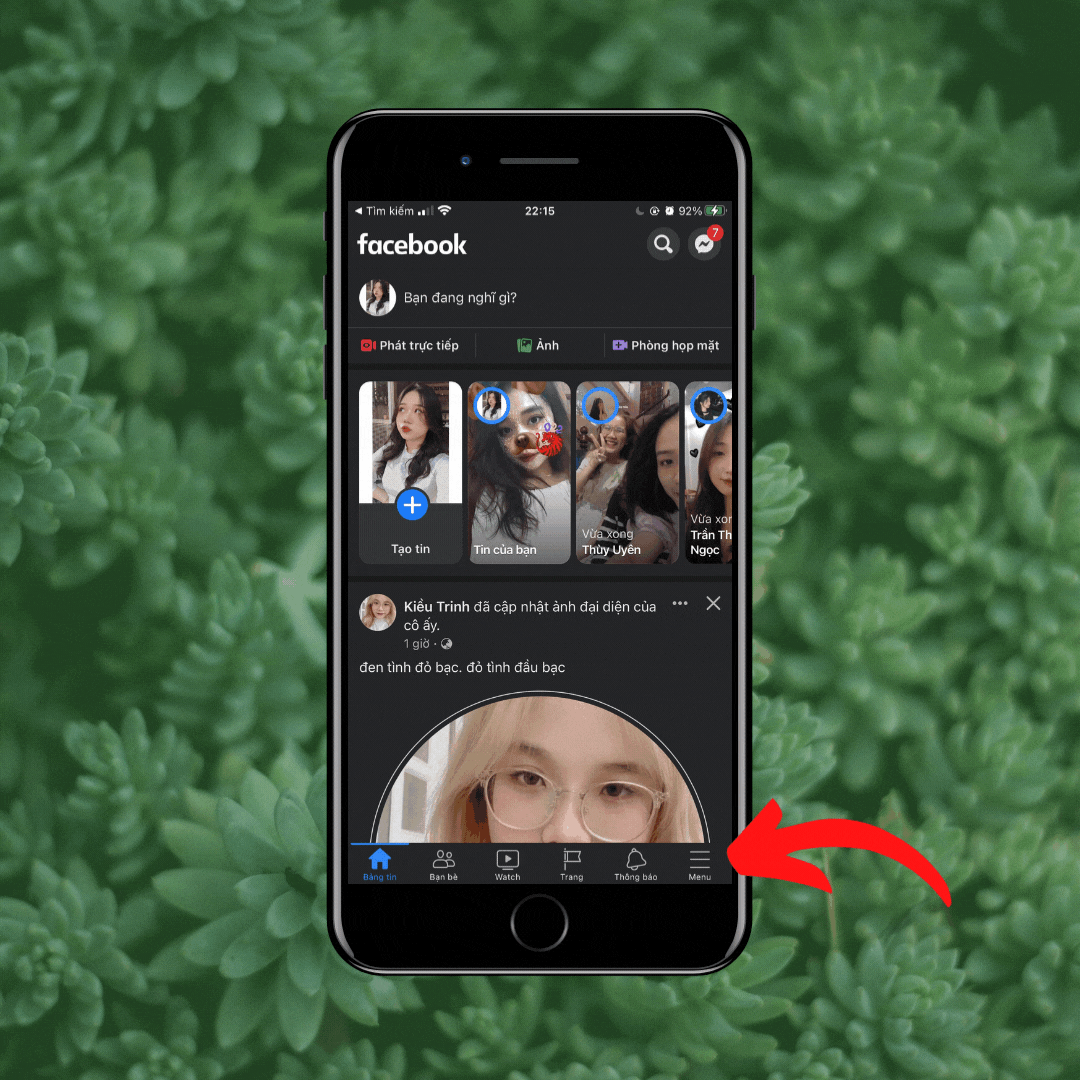 Bước 2: Tại Tìm kiếm, bạn nhập cụm từ “Không nhận được mã“.
Bước 2: Tại Tìm kiếm, bạn nhập cụm từ “Không nhận được mã“.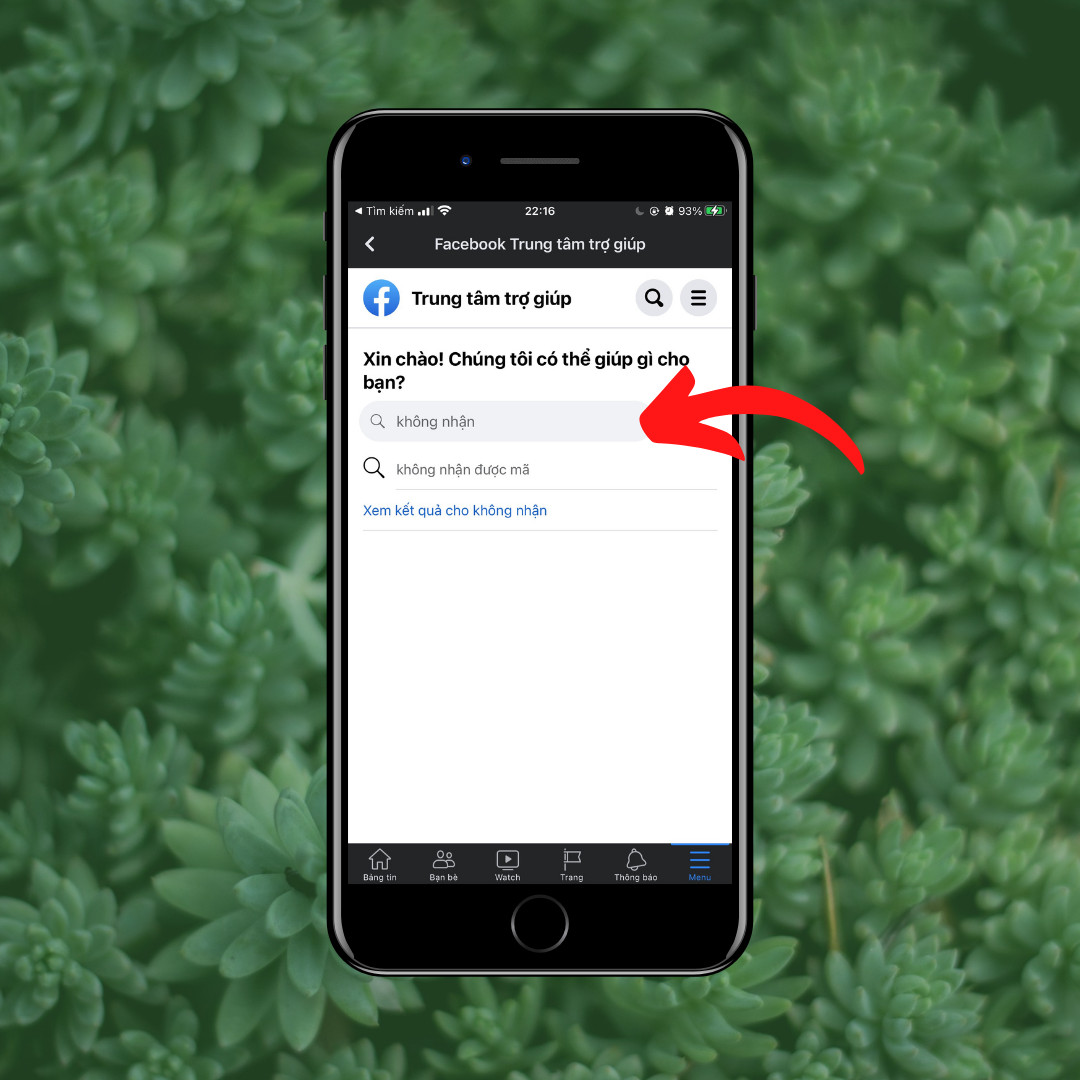 Bước 3: Chọn vấn đề bạn đang gặp => Chọn vào mục Nhấn vào đây để Facebook gửi mã xác nhận dưới dạng SMS hoặc cuộc gọi.
Bước 3: Chọn vấn đề bạn đang gặp => Chọn vào mục Nhấn vào đây để Facebook gửi mã xác nhận dưới dạng SMS hoặc cuộc gọi.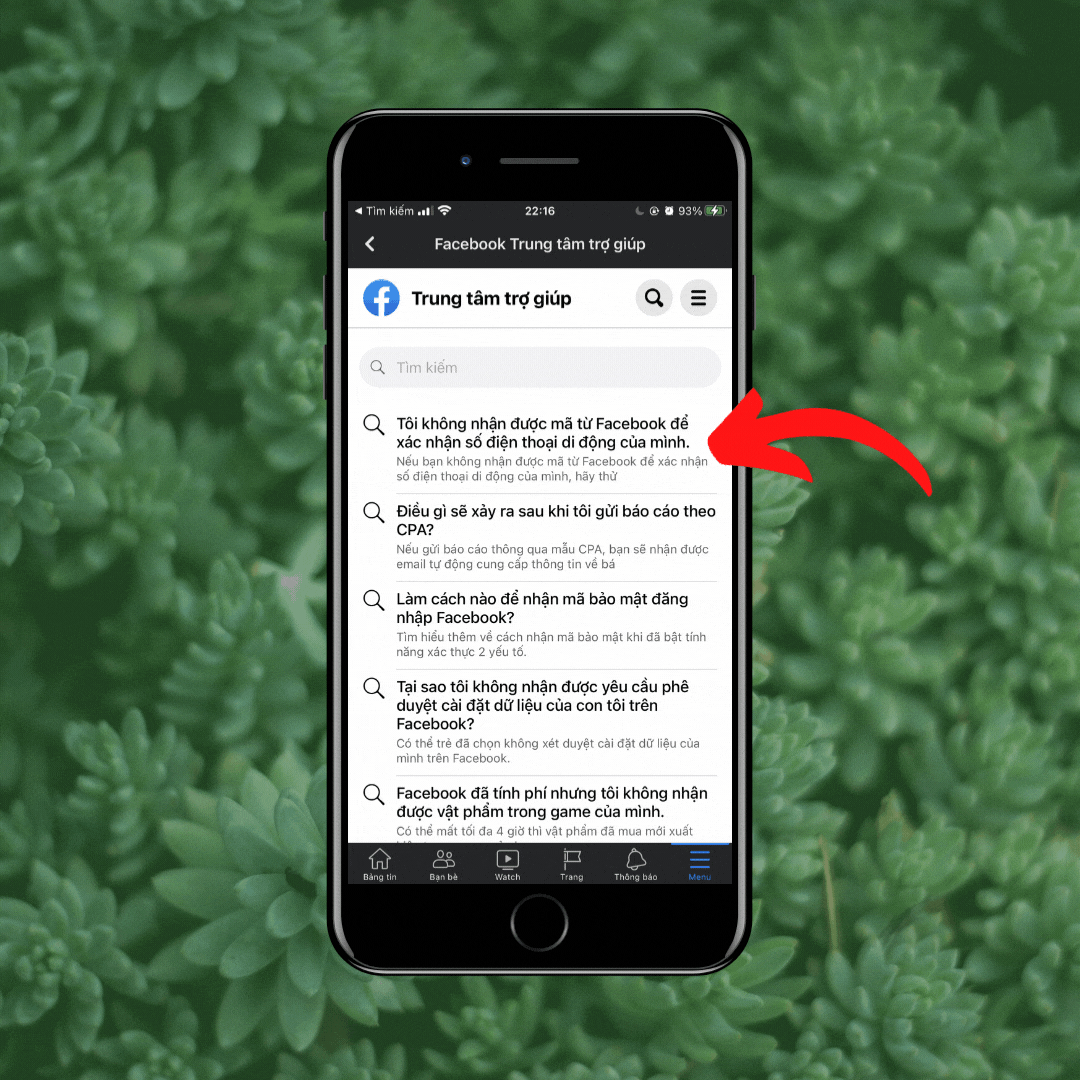
Tạm kết về Facebook không gửi mã xác nhận
Với bài viết trên, Divine Shop đã cung cấp cho bạn nguyên nhân và cách khắc phục tình trạng Facebook không gửi mã về điện thoại cực đơn giản. Nếu thấy hữu ích hãy chia sẻ bài viết này đến với nhiều bạn đọc hơn nữa nhé. Chúc bạn thành công!